Aplicativo Meu INSS: como baixar, se cadastrar e atualizar seus dados
Se na página anterior vimos como realizar o login pelo site, agora é hora de conhecer o aplicativo Meu INSS.
Você permanecerá no site.
Ele é a versão móvel da plataforma que leva todos os serviços previdenciários. Conheça!
Como baixar o app Meu INSS (iOS e Android)
O app Meu INSS tornou o acesso ainda mais prático para quem precisa acessar seus dados previdenciários.
Assim como o site, ele permite consultar extratos, acompanhar benefícios e até realizar a prova de vida sem sair de casa.
Além disso, o aplicativo facilita o cadastro, onde permite que novos usuários criem sua conta diretamente pelo celular.
Ele também está disponível gratuitamente nas principais lojas digitais. Aqui vai um passo a passo de como baixá-lo:
Passo a passo
1️⃣ Abra a loja de aplicativos do seu celular
- No Android, acesse a Google Play Store.
- No iPhone, abra a App Store.
2️⃣ Pesquise por “Meu INSS”
Digite “Meu INSS” na barra de busca. O resultado oficial aparece com o ícone azul e branco do Governo Federal e o nome “Governo do Brasil” como desenvolvedor.
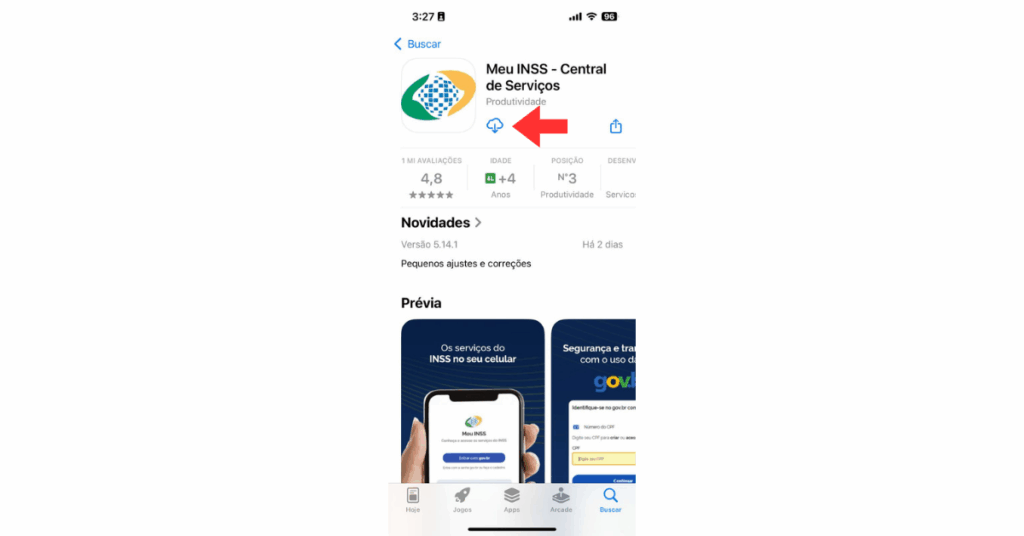
3️⃣ Toque em Instalar ou Obter
- No Android, clique em Instalar.
- No iOS, clique em Obter e confirme com sua senha, Touch ID ou Face ID.
4️⃣ Aguarde o download
O Meu INSS app será baixado e instalado automaticamente no celular. O tempo pode variar de acordo com a sua conexão de internet.
5️⃣ Abra o aplicativo
Após a instalação, o ícone do Meu INSS aparecerá na tela inicial do seu celular. Toque nele para abrir.
🔎 Dica visual: o app oficial tem fundo azul, com o logotipo do Governo Federal. Sempre confira o desenvolvedor antes de baixar, para evitar aplicativos falsos.
Diferenças entre site e app
Muitos usuários perguntam se há diferença entre usar o site do INSS e o aplicativo Meu INSS.
A resposta é: ambos têm praticamente os mesmos serviços, mas com algumas diferenças de usabilidade:
- No site: a navegação é feita pelo navegador, com menus laterais e layout pensado para computadores. É útil para quem gosta de visualizar documentos em tela maior.
- No aplicativo: o acesso é otimizado para celular, com botões maiores e atalhos rápidos. Além disso, algumas funcionalidades, como a prova de vida digital, só estão disponíveis no app.
👉 Em resumo, o Meu INSS app é a forma mais prática de ter os serviços sempre à mão, enquanto o site é mais indicado para consultas em telas grandes.
Veja como acessar a plataforma pelo site na página anterior.
Como fazer o cadastro pelo app
Se você ainda não tem uma conta gov.br, será necessário realizar o cadastro no Meu INSS antes de acessar os serviços.
Esse processo pode acontecer tanto pelo aplicativo quanto pelo site.
1️⃣ Abra o app Meu INSS, aceite a Política de Privacidade e toque em “Entrar com gov.br”.
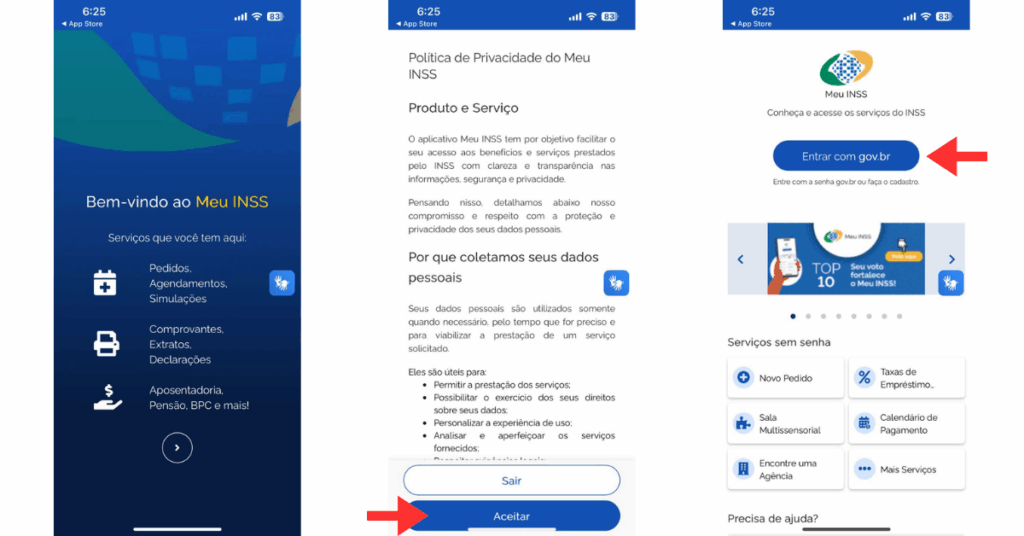
2️⃣ Clique em “Criar sua conta”.
3️⃣ Digite seu CPF e confirme os dados básicos (nome, data de nascimento e e-mail).
4️⃣ Escolha a forma de validação: internet banking, SMS, e-mail ou reconhecimento facial.
5️⃣ Crie uma senha segura.
6️⃣ Pronto! Sua conta gov.br estará criada e vinculada automaticamente ao Meu INSS.
🔎 Exemplo visual: na tela inicial do aplicativo, o botão “Criar conta gov.br” aparece em destaque logo abaixo do campo de CPF.
O mesmo processo pode ser feito pelo www.meu.inss.gov.br, clicando em “Crie sua conta gov.br”.
Caso ainda tenha dúvidas de como criar a Conta Gov., confira o passo a passo a seguir:
CONTA GOV.BR
APRENDA A CRIAR UMA CONTA GOV. DE MANEIRA FÁCIL E RÁPIDA
Nesse passo a passo, você entende melhor o que é a conta Gov. Br e como criá-la.
Atualização de dados no cadastro
Após criar a conta, é essencial manter o cadastro do Meu INSS atualizado.
Informações incorretas podem causar problemas no recebimento de benefícios ou até impedir a análise de pedidos.
No próprio aplicativo, você encontra a opção “Atualizar dados cadastrais”.
Lá é possível corrigir telefone, e-mail e endereço. Veja o passo a passo de como fazer isso:
👉 Abra o aplicativo Meu INSS
Toque no ícone do aplicativo e faça o login com CPF e senha da conta gov.br.
👉 Acesse seu perfil
Na tela inicial, toque no ícone de três risquinhos” no canto superior esquerdo no menu principal. Escolha a opção” Cadastro e Contribuições” e em seguida “Atualizar Cadastro”.
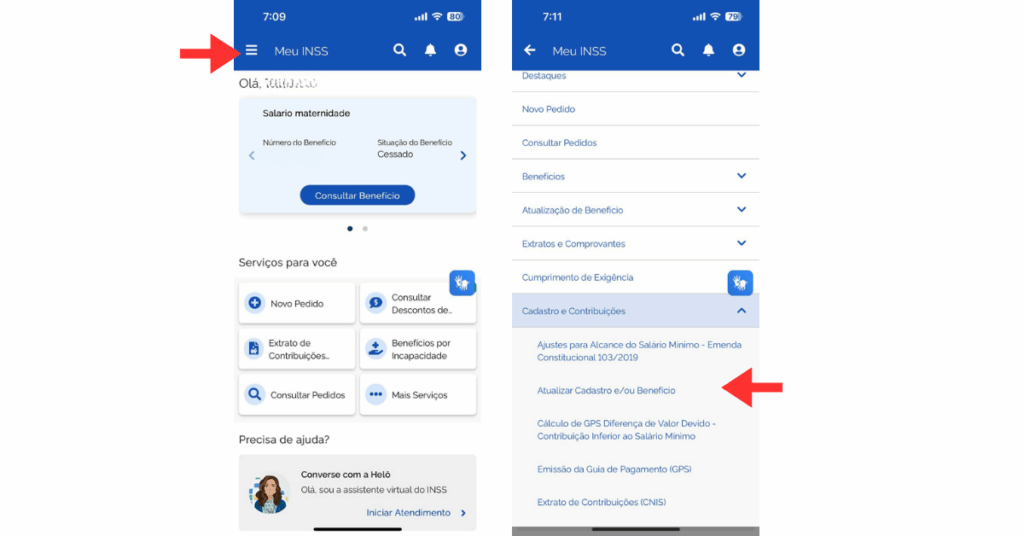
👉 Escolha o dado que deseja atualizar
Você verá campos como Telefone, E-mail e Endereço. Toque sobre aquele que precisa alterar.
👉 Digite as novas informações
Preencha o novo número de telefone (com DDD), o e-mail atualizado ou o endereço completo.
👉 Confirme a alteração
Toque em Salvar. O aplicativo pode solicitar uma validação de segurança, como um código enviado por SMS ou e-mail.
👉 Confira se deu certo
Volte à tela de Dados cadastrais e veja se as informações aparecem atualizadas. Se não aparecerem de imediato, feche e reabra o app.
Importância de manter os dados atualizados
Manter o cadastro atualizado no aplicativo do INSS é mais do que uma formalidade.
Isso garante que você não perca prazos ou pagamentos. Por exemplo:
- Se seu telefone estiver errado, você pode não receber o SMS para autenticação.
- Se seu e-mail estiver desatualizado, não conseguirá redefinir a senha.
- Se o endereço estiver incorreto, notificações importantes podem não chegar.
- Por isso, sempre que trocar de celular, mudar de e-mail ou endereço, atualize imediatamente o cadastro do Meu INSS.
Erros comuns no aplicativo e como resolver
- Não foi possível salvar os dados agora
→ Atualize o Meu INSS app na loja do celular, feche e reabra o aplicativo e tente novamente. - Código SMS não chegou
→ Verifique se o número com DDD foi digitado corretamente. Caso não receba, escolha o e-mail como alternativa de validação. - Campos bloqueados
→ Informações sensíveis, como nome e CPF, não podem ser alteradas pelo app. Nesse caso, é necessário atendimento presencial com documentos oficiais. Somente consegue-se atualizar o nome social.
Agora você já sabe como baixar o aplicativo Meu INSS, como funciona o cadastro inicial e a importância de manter os dados sempre corretos.
Na próxima página, vamos mostrar como consultar benefícios e extratos pelo Meu INSS, entendendo em detalhes como verificar pagamentos, acessar o extrato do imposto de renda e acompanhar valores consignados.
Clique nos botões abaixo e veja:
Você continuará no site.
Aviso importante: Este conteúdo é apenas para fins informativos e não é afiliado, associado ou endossado por nenhuma entidade governamental, ou órgão oficial. Recomendamos sempre consultar os canais oficiais para obter informações atualizadas e precisas.







